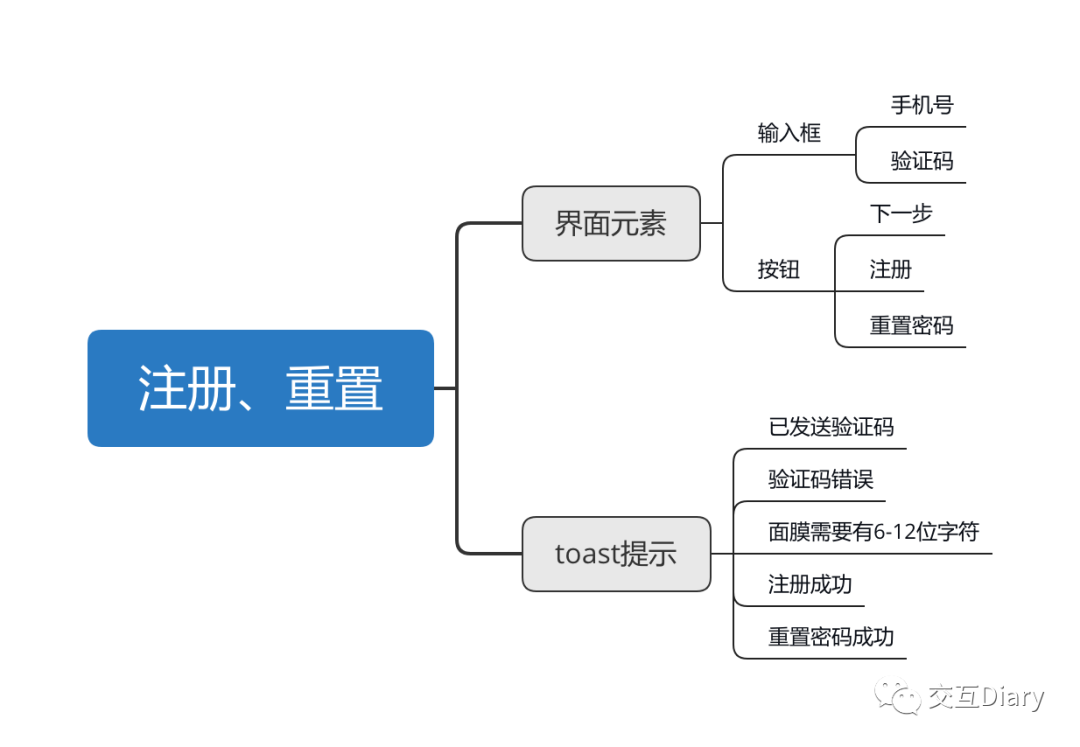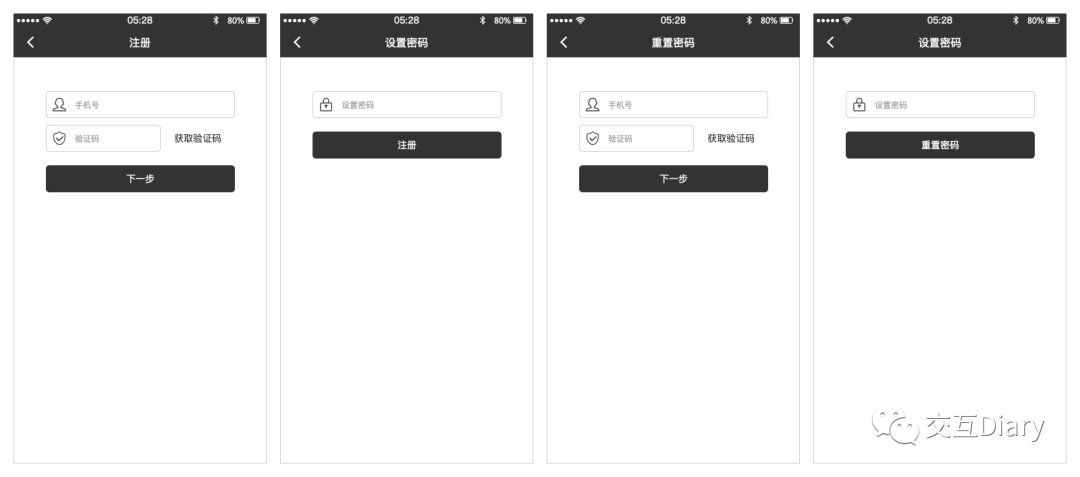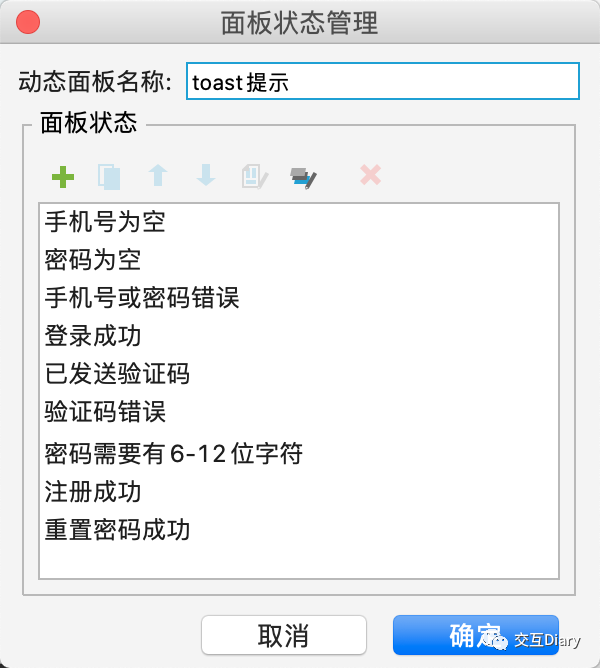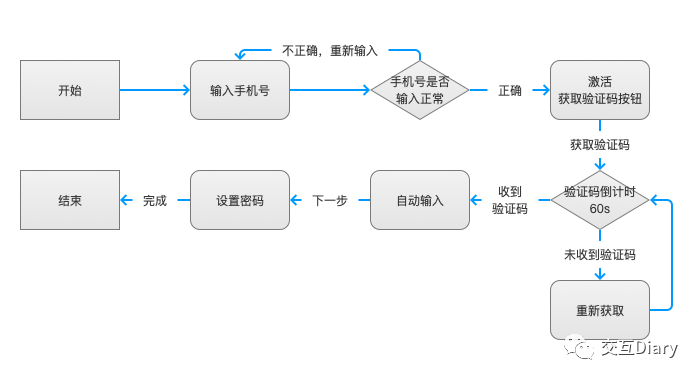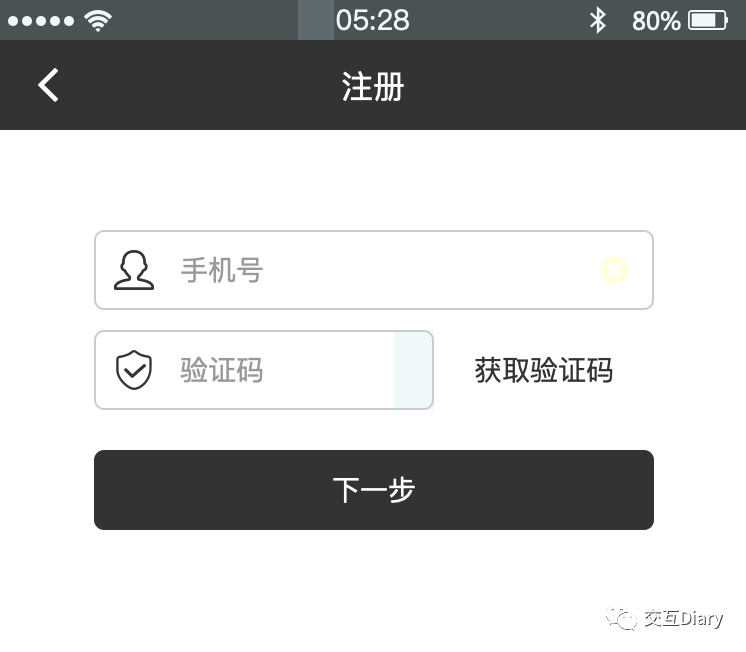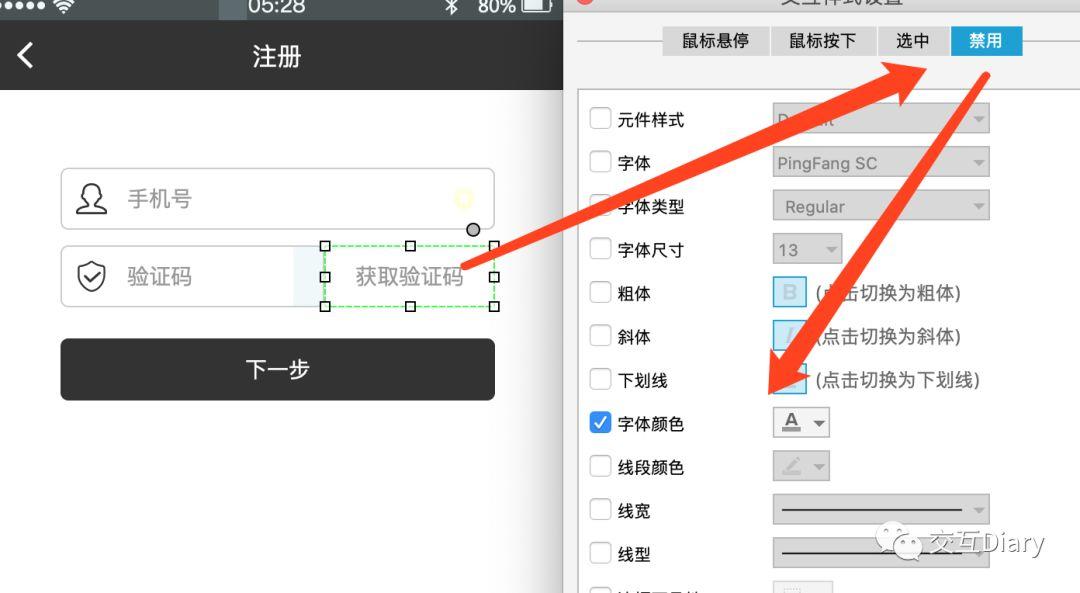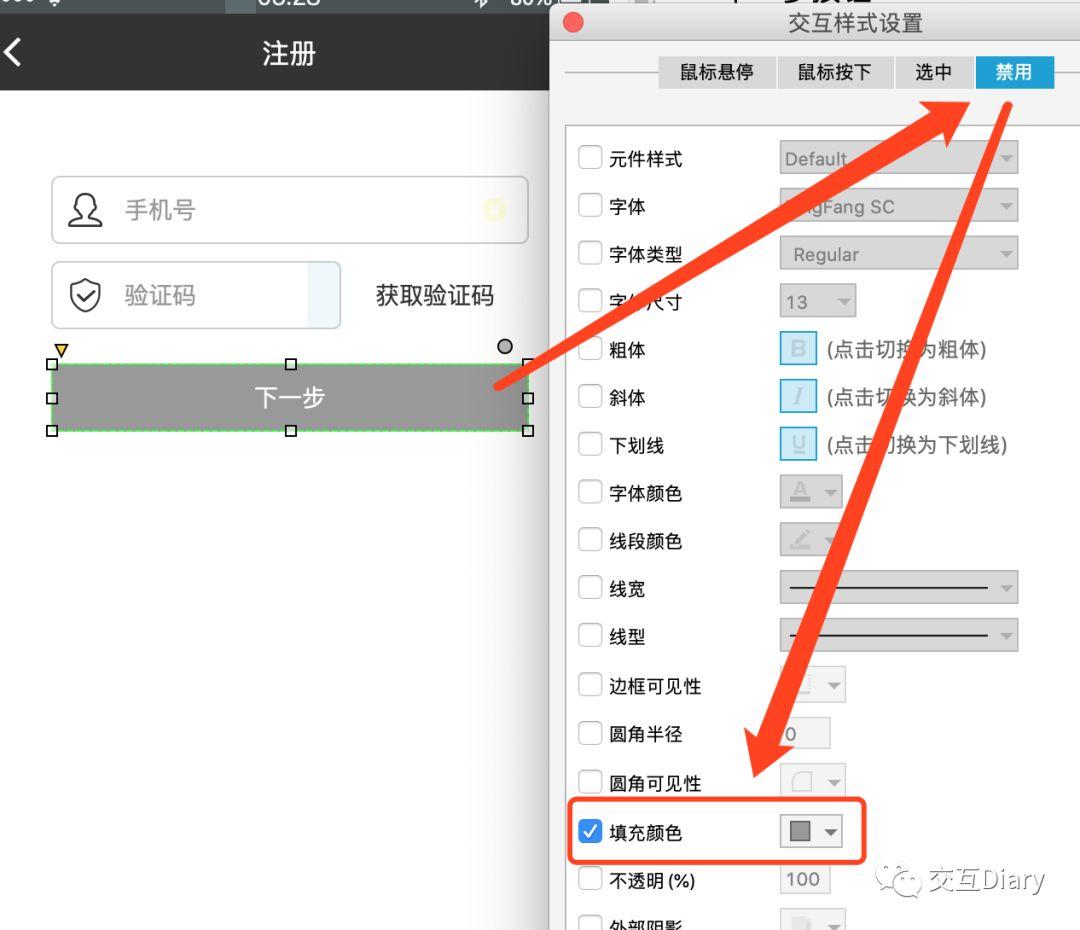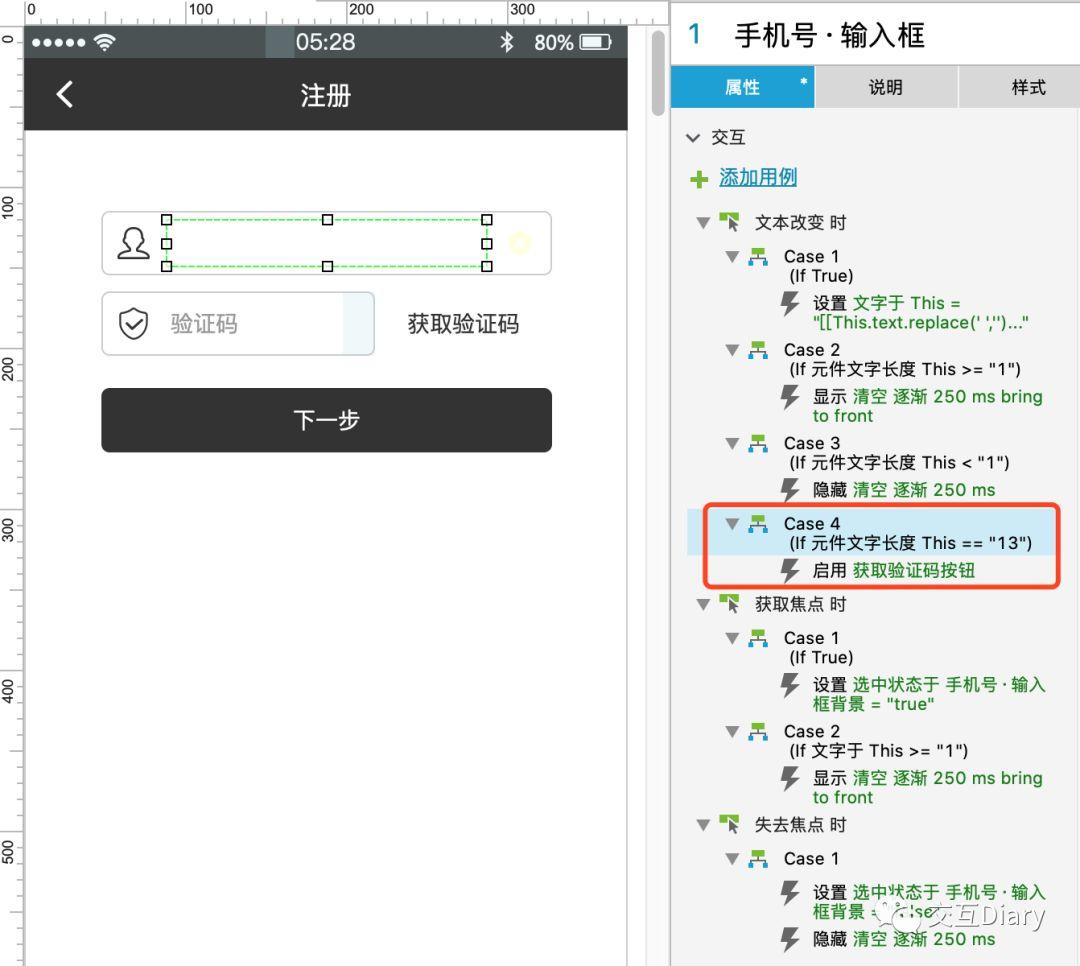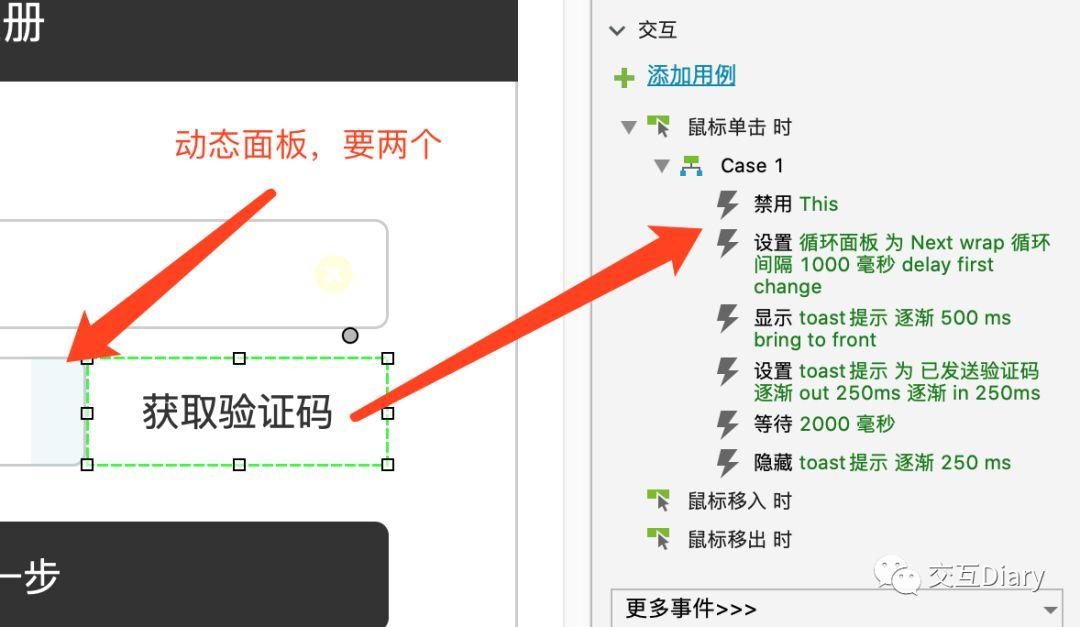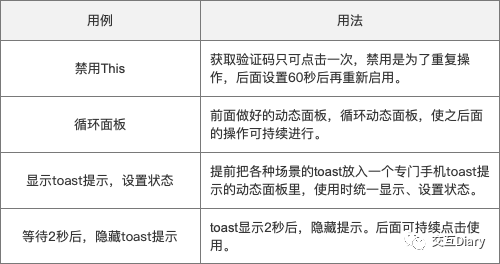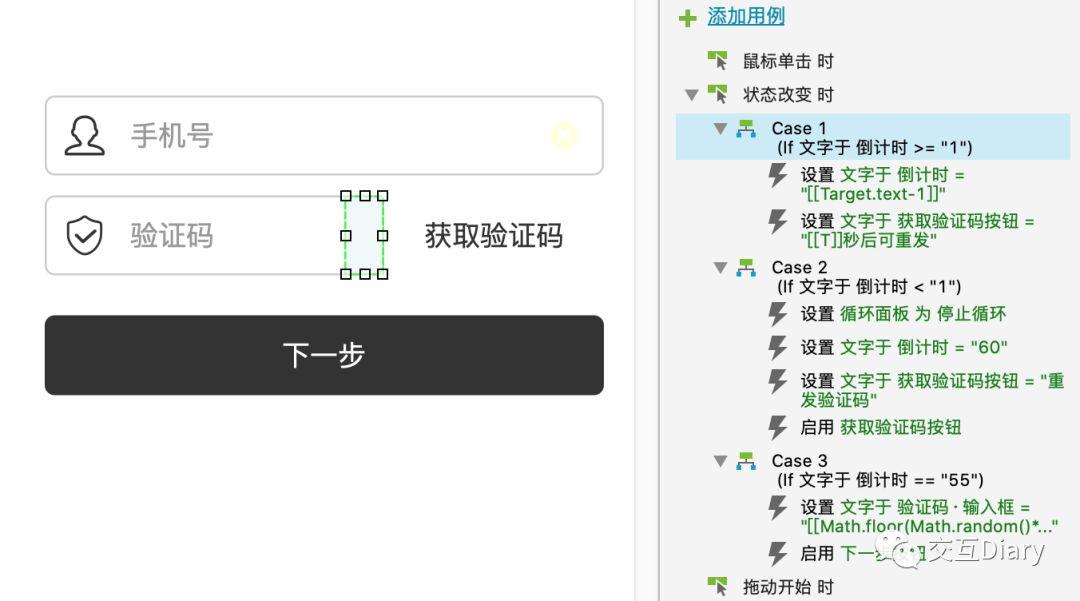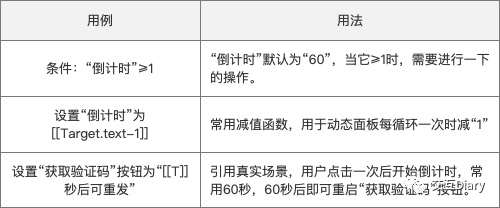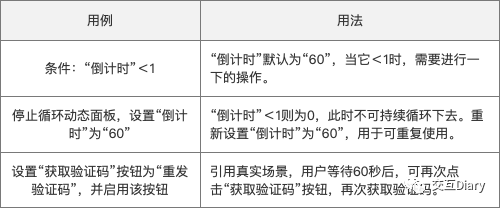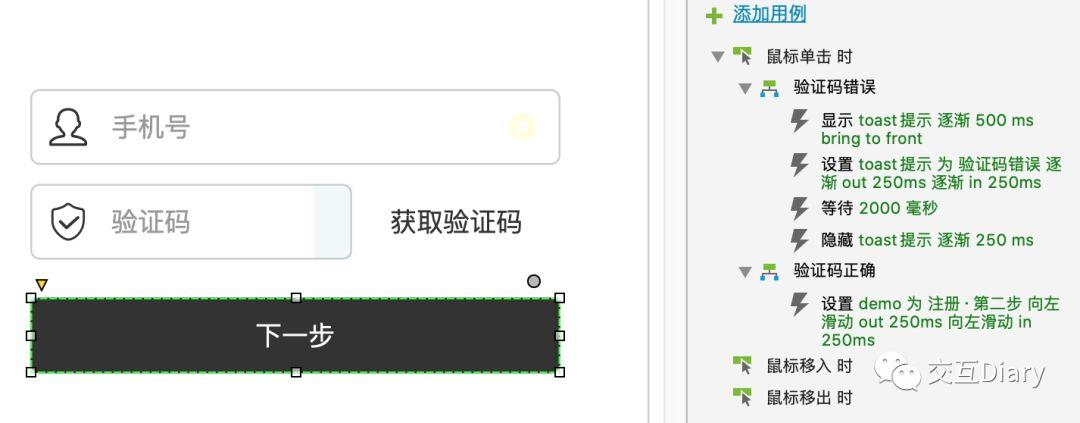| 打赏排行 | 用户名 | 打赏金额 | 时间 |
|---|---|---|---|
| 第1名 |
|
10金币 | 2019-12-16 |
最新回复 (55)
-

-

-

-

-

-

-

-

-

-
 Eric_1598164004 普通用户 2020-8-23
Eric_1598164004 普通用户 2020-8-23 -

-
 quokka_1586326803 普通用户 2020-7-9
quokka_1586326803 普通用户 2020-7-9 -

-
 韩佳_1594020725 普通用户 2020-7-6
韩佳_1594020725 普通用户 2020-7-6 -

-

-

-

-

-

-

-
 Victor Guo 普通用户 2020-6-1
Victor Guo 普通用户 2020-6-1 -

-

-

-

-

-

-

-

-
 Lemin.focus 普通用户 2020-5-6
Lemin.focus 普通用户 2020-5-6 -

-
 王平_1588152620 普通用户 2020-4-29
王平_1588152620 普通用户 2020-4-29 -
 babybear619 普通用户 2020-4-29
babybear619 普通用户 2020-4-29 -

-

-

-

-

-

-

-
 Evelyn_1581596864 普通用户 2020-2-13
Evelyn_1581596864 普通用户 2020-2-13 -

-

-

-
 Jameshuang 普通用户 2020-1-11
Jameshuang 普通用户 2020-1-11 -

-
 帮主_1577520381 普通用户 2019-12-28
帮主_1577520381 普通用户 2019-12-28 -

-

-

-
 Fly_1576550209 普通用户 2019-12-17
Fly_1576550209 普通用户 2019-12-17 -

-
 爱满满_1576544548 普通用户 2019-12-17
爱满满_1576544548 普通用户 2019-12-17 -